Aquí en WebHostFace siempre buscamos brindar soluciones personalizadas para nuestros clientes. Para proporcionar un entorno de alojamiento más versátil, hemos agregado la opción de ejecutar varias versiones de PHP en su cuenta compartida simultáneamente. En alojamiento compartido puede seleccionar cualquiera de las siguientes versiones:4.4, 5.1, 5.2, 5.3, 5.4, 5.5, 5.6, 7.0 y 7.1*. La versión nativa de PHP para todas las cuentas de alojamiento compartido es 5.6.
Para hacerlo, necesitará acceder a su cuenta compartida a través de cPanel o FTP y poder editar el archivo .htaccess.
Comencemos primero eligiendo la versión predeterminada para su cuenta. Puede hacerlo a través de cPanel> Software> Seleccionar versión de PHP .
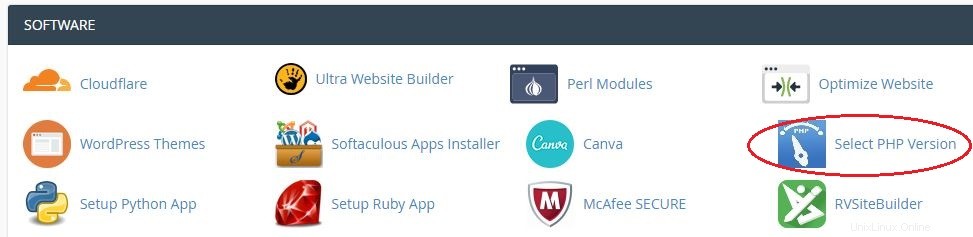
Simplemente elija la versión deseada y presione Establecer como actual .
Esa configuración ahora se convierte en la predeterminada para toda su cuenta.
Sin embargo, puede cambiar eso para cualquier directorio en su cPanel, configurando así diferentes sitios web, subdirectorios, etc. para usar diferentes versiones de PHP. Para hacerlo, debe insertar una regla en su .htaccess expediente. Este archivo está oculto de forma predeterminada, por lo que para poder verlo, debe marcar la casilla Mostrar archivos ocultos opción dentro de su Administrador de archivos> Configuración .
Luego navegue a la carpeta deseada y seleccione .htaccess expediente. Si no hay uno, puede continuar y crear uno nuevo. Una vez seleccionado, haga clic derecho sobre él y seleccione Editar código .
Ahora pegue las siguientes líneas en la parte superior de su archivo de la siguiente manera:
#In order to change the version to 5.5 - <FilesMatch "\.(php4|php5|php7|php3|php2|php|phtml)$"> SetHandler application/x-lsphp55 </FilesMatch>
#In order to change the version to 7.0 - <FilesMatch "\.(php4|php5|php7|php3|php2|php|phtml)$"> SetHandler application/x-lsphp70 </FilesMatch>
El lsphpXX en la segunda línea determina la versión de PHP.
Haz clic en Guardar y cierre el Editor de código .
Es una buena idea crear un archivo phpinfo para probar los cambios de inmediato.
*Las versiones de PHP se actualizan regularmente a la última versión estable.